VovSoft Daily Journal官方版是一款界面直观、功能实用、操作流畅的日记管理工具。VovSoft Daily Journal官方版可以根据时间来进行记录,支持自由改变字体及大小颜色及界面风格等等,同时还能够创建自己的私人账号,简单出众。
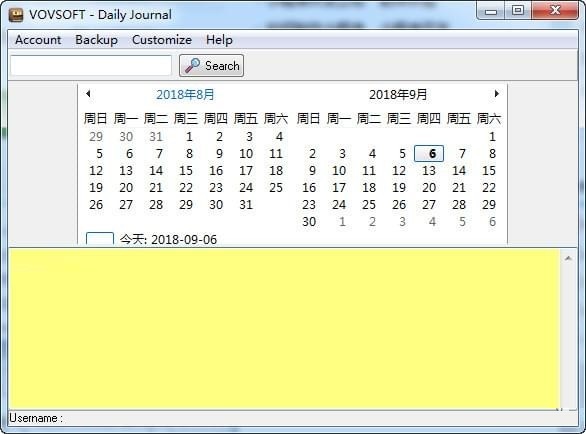
VovSoft Daily Journal功能介绍
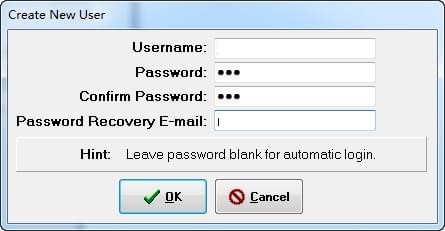
1、可每日写下当天的日记、便签、回忆或约会。
2、可以搜索日记数据。
3、可以定制界面。
4、提供数据备份的导入和导出。
5、该程序支持多用户使用,每个用户都使用他/她的密码解锁他/她的数据。
VovSoft Daily Journal软件特色
添加内容的速度非常的快速
支持进行批量的进行添加
还可对查询的条件的进行设置
也可快速的进行导出您需要的Excel
软件的界面友好
运行方面也比较的稳定
让您轻松的即可完成记录的功能
VovSoft Daily Journal安装教程
首先在5119下载站下载VovSoft Daily Journal官方版,下载后解压压缩包,之后双击“daily-journal.exe”出现安装界面
进入VovSoft Daily Journal的安装向导。阅读VovSoft Daily Journal的许可协议。阅读完成之后点击I accept the agreement我接受协议。必须接受协议才能继续安装VovSoft Daily Journal;
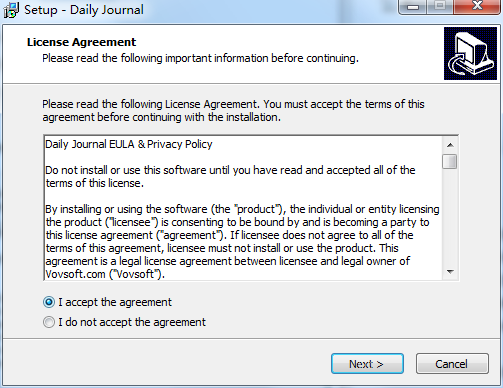
安装向导设置的的默认安装路径为C:Program FilesVOVSOFTDaily Journal。安装VovSoft Daily Journal至少要8.5MB的空闲磁盘空间。我们可以点击Browse浏览,打开文件夹浏览窗口,设置软件安装路径;
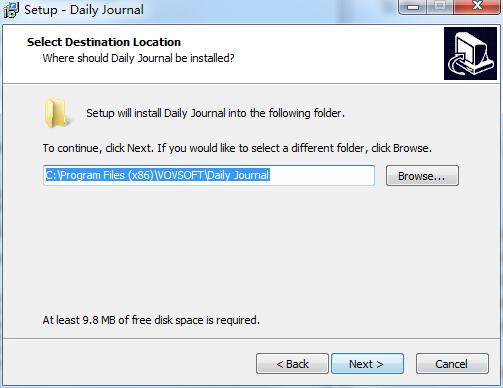
选择VovSoft Daily Journal的开始菜单快捷方式的存放路径文件夹,
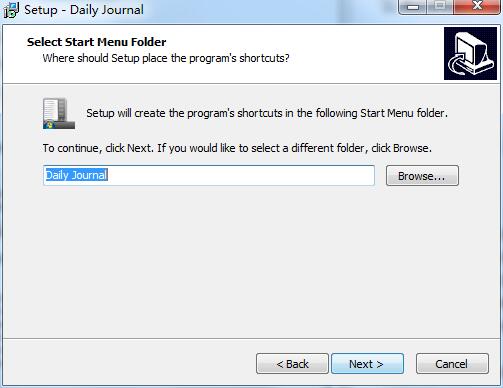
选择是否创建VovSoft Daily Journal的桌面快捷方式。如果不想创建,取消勾选即可;
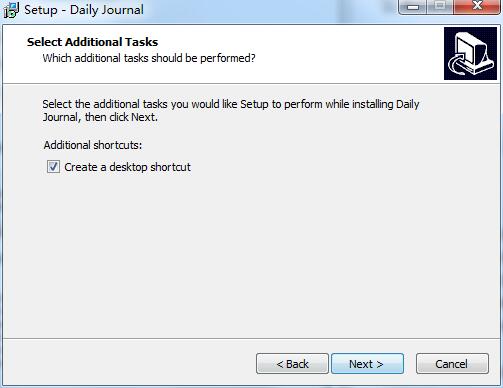
安装向导已经准备好可以将VovSoft Daily Journal安装到电脑中了。点击Install安装,就可以开始将VovSoft Daily Journal安装到电脑中;
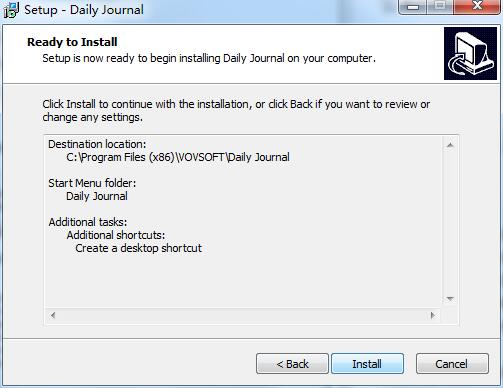
VovSoft Daily Journal使用教程
注册登录
1、下载并解压,双击journal.exe打开软件。选择Create New User(创建新用户),点击OK。
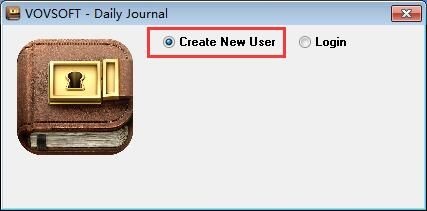
2、输入用户名、密码、邮箱地址,点击OK。
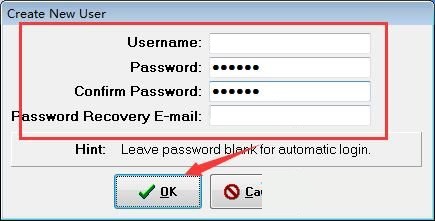
3、返回登陆界面,选择刚才创建的用户名,输入密码,点击OK即可登陆。
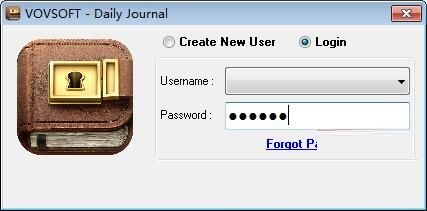
4、登陆成功,可以开始使用了。
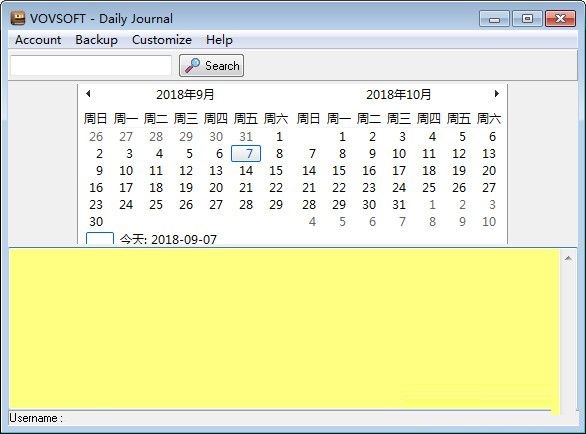
VovSoft Daily Journal添加个人日程任务的步骤
点击VovSoft Daily Journal主界面中的Customize自定义,展开自定义菜单。点击菜单中的change background color更改背景颜色,打开软件背景颜色设置界面;

进入VovSoft Daily Journal的背景颜色设置界面。我们可以直接选择想要实用的基本颜色,也可以规定自定义颜色。极速小编选择了使用基本颜色。点击选中想要使用的颜色,然后点击确定,就可以将韭菜是怎样的背景颜色修改成选中的颜色;
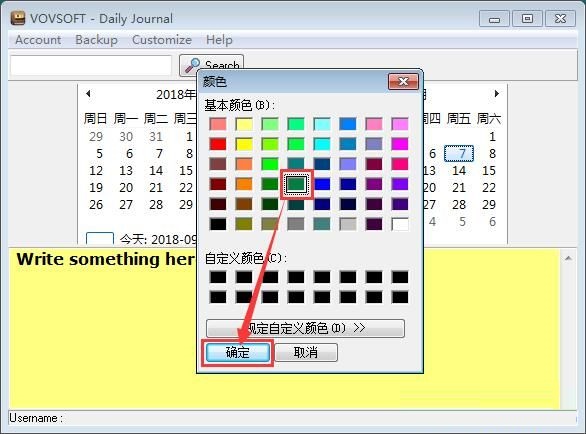
VovSoft Daily Journal的背景颜色修改成功,这样就不会感觉很刺眼了。接下来我们就可以开始进行日程编辑。首先我们要选择日期。VovSoft Daily Journal默认为我们选中了当天的日期;
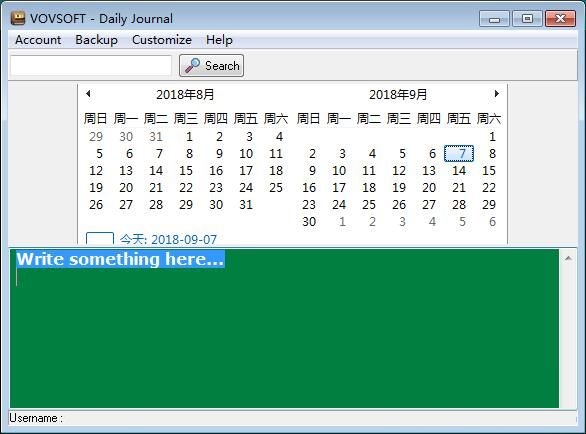
接下来我们只需要直接在VovSoft Daily Journal任务日程输入框中输入任务日程内容。
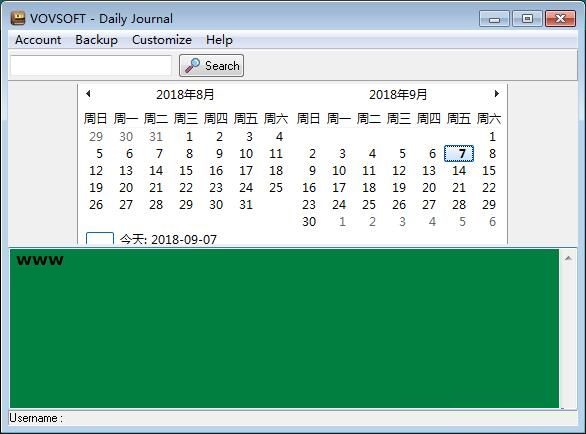
VovSoft Daily Journal更新日志
1、修复bug
2、优化部分功能
5119下载小编推荐:
VovSoft Daily Journal这款软件的操作步骤是非常简单的,而且非常快速,因此用户可以放心使用。另外还推荐{recommendWords}等相关软件下载使用。

































